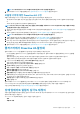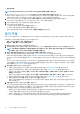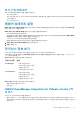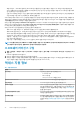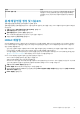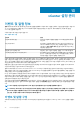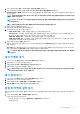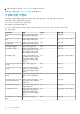Users Guide
노트: 로그 데이터에서 Proactive HA 클러스터에 대한 호스트의 가용성을 확인합니다.
4. 클러스터에서 Proactive HA를 활성화합니다. 클러스터에서 Proactive HA 활성화를 참조하십시오.
모듈형 서버에 대한 Proactive HA 구성
모듈식 서버에 대한 Proactive HA를 구성하기 전에 다음 조건이 충족되는지 확인하십시오.
• 세 개의 호스트 서버 중복 구성 요소(전원 공급 장치, 팬 및 IDSDM) 모두의 중복성에 대해 모든 호스트가 올바르게 구성되었습니
다.
• 호스트 및 섀시 인벤토리가 성공적으로 완료되었습니다.
노트: 섀시 구성 요소(PSU 및 팬) 오류는 모든 연결된 서버에 영향을 미치므로 Proactive HA 클러스터의 모든 모듈형 호스트를
동일한 섀시에 두지 않는 것이 좋습니다.
1. 호스트 자격 증명 프로필을 생성하고 호스트를 호스트 자격 증명 프로필에 연결합니다. 호스트 자격 증명 프로필 생성을(를) 참조
하십시오.
2. 호스트 인벤토리가 성공적으로 완료되었는지 확인합니다. 호스트 인벤토리 작업 보기을(를) 참조하십시오.
노트: 로그 데이터에서 Proactive HA 클러스터에 대한 호스트의 가용성을 확인합니다.
3. 연결된 섀시에 대한 섀시 자격 증명 프로필을 생성합니다. 섀시 자격 증명 프로필 생성을(를) 참조하십시오.
4. 섀시 인벤토리가 성공적으로 완료되었는지 확인합니다. 섀시 인벤토리 작업 보기을(를) 참조하십시오.
5. CMC 또는 OME-Modular를 실행하고 섀시의 트랩 대상이 OMIVV 어플라이언스 IP 주소로 설정되어 있는지 확인합니다. 트랩 구성
에 대한 자세한 내용은 dell.com/support에서 제공되는 CMC 및 OME-Modular 사용자 가이드를 참조하십시오.
6. 클러스터에서 Proactive HA를 활성화합니다. 클러스터에서 Proactive HA 활성화를 참조하십시오.
클러스터에서 Proactive HA 활성화
클러스터에서 Proactive HA를 활성화하기 전에 다음 조건이 충족되는지 확인하십시오.
• DRS가 활성화된 클러스터가 vCenter 콘솔에 활성화되고 구성되었습니다. 클러스터에서 DRS를 활성화하려면 VMware 설명서를
참조하십시오.
• 클러스터의 일부인 모든 호스트는 호스트 자격 증명 프로필의 일부이어야 하고 성공적으로 인벤토리되어야 합니다.
• 모듈형 서버의 경우 해당 섀시를 섀시 자격 증명 프로필에 추가하고 성공적으로 인벤토리되어야 합니다.
1. vSphere Client에서 메뉴를 확장한 후 호스트 및 클러스터를 선택합니다.
모든 호스트 및 클러스터가 왼쪽 창에 표시됩니다.
2. 클러스터를 선택하고 오른쪽 창에서 vSphere DRS > 편집을 클릭합니다.
3. vSphere DRS를 선택합니다(선택하지 않은 경우).
4. 구성 > vSphere 가용성 > Proactive HA > 편집을 선택합니다.
클러스터 설정 편집 페이지가 표시됩니다.
5. 클러스터 설정 편집 페이지에서 Proactive HA를 선택합니다.
6. 실패 및 응답 섹션의 드롭다운 메뉴에서 수동 또는 자동 자동화 수준을 선택합니다.
7. 수정에 대해 심각도 상태(혼합 모드)에 따라 격리 모드, 유지 보수 모드 또는 격리 모드와 유지 보수 모드를 모두 선택합니다. 자세
한 내용은 VMware 설명서를 참조하십시오.
8. 공급자를 클릭하고 클러스터에 대한 공급자로 Dell Inc를 선택합니다.
9. 저장을 클릭합니다.
클러스터에서 Proactive HA가 활성화되면 OMIVV에서 Proactive HA 상태 및 중복성 상태를 초기화하고 vCenter에 보고합니다.
vCenter 서버는 OMIVV의 상태 업데이트 알림에 따라 문제 해결을 위해 선택한 수동 또는 자동 작업을 수행합니다.
기존 심각도를 재정의하려면 상태 업데이트 알림의 심각도 재정의를 참조하십시오.
상태 업데이트 알림의 심각도 재정의
사용자 환경에 적합하게 사용자 정의된 심각도로 Dell EMC 호스트 및 구성 요소에 대해 Dell Proactive HA 이벤트의 기존 심각도를 재
정의하도록 구성할 수 있습니다.
각 Proactive HA 이벤트에 해당하는 심각도 수준은 다음과 같습니다.
• 정보
• 보통으로 저하
OMIVV 어플라이언스 설정 관리 73